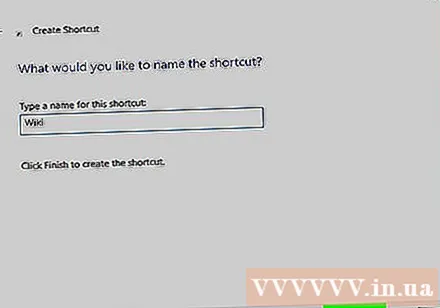作者:
Laura McKinney
创建日期:
6 四月 2021
更新日期:
1 七月 2024

内容
此WikiHow教您如何在Windows计算机的桌面(也称为桌面)上创建快捷方式,以直接使用Internet Explorer打开网页。
脚步
打开Internet Explorer。 浏览器形文字 Ë 蓝色,周围有一个黄色圆圈。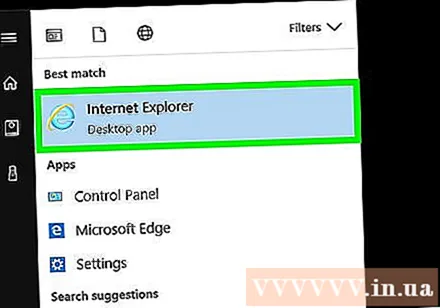
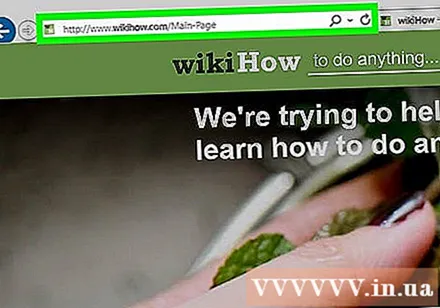
访问网站。 在窗口顶部的搜索栏中输入网站的URL或关键字。广告
方法1之3:右键单击网站
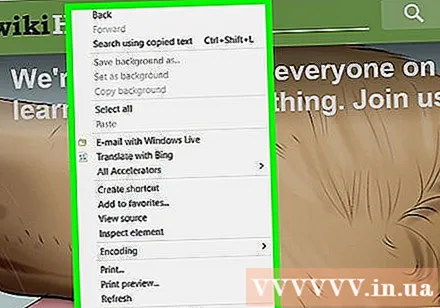
右键单击网页上的空白区域。 将会弹出一个菜单。- 鼠标右下方的光标为空,没有文本或图像。
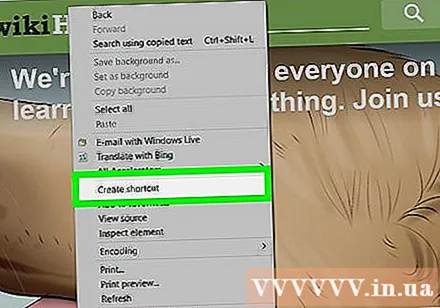
点击动作 创建快捷方式 (创建快捷方式)在菜单中间。
请点击 是. 您刚刚访问的网站的快捷方式将在您的桌面上创建。广告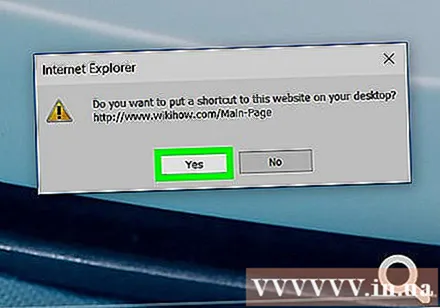
方法2之3:从搜索栏拖放
单击“两个平铺”图标。 选项是在资源管理器窗口右上角具有两个重叠正方形的按钮。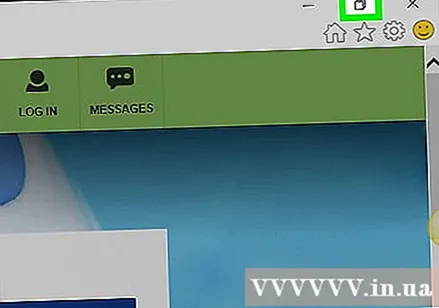
- 当您单击此按钮时,窗口将最小化并显示Windows桌面的区域。
在搜索栏左侧的URL旁边的图标上单击并按住鼠标。
将图标拖到桌面上。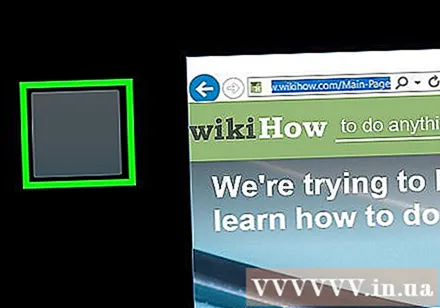
释放鼠标。 您刚刚浏览的网页的快捷方式将出现在桌面上。广告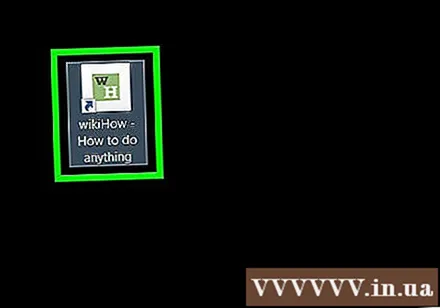
方法3之3:在Windows桌面上单击鼠标右键
将URL复制到Internet Explorer的地址栏中。 单击搜索栏中的任意位置,然后单击 Ctrl + 一种 突出显示URL,然后点击 Ctrl + C 复印。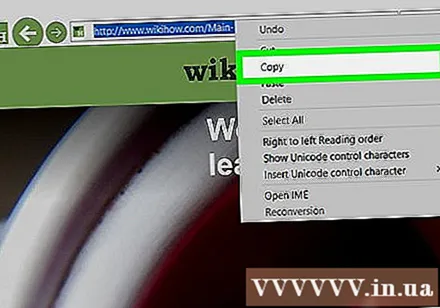
右键单击Windows桌面。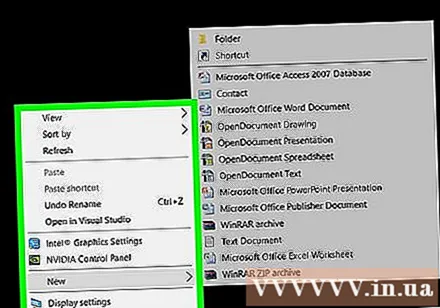
请点击 新 (新)在菜单中间。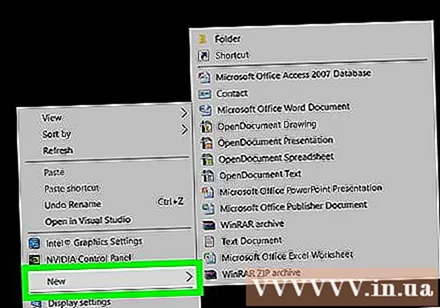
点击选项 捷径 (快捷方式)在菜单顶部附近。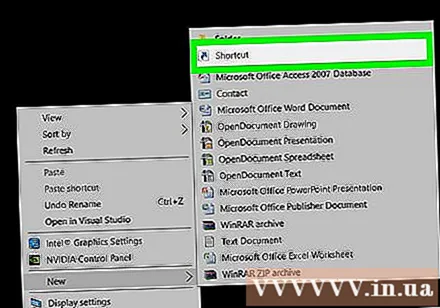
单击字段“输入项目的位置:“(输入项目的位置)。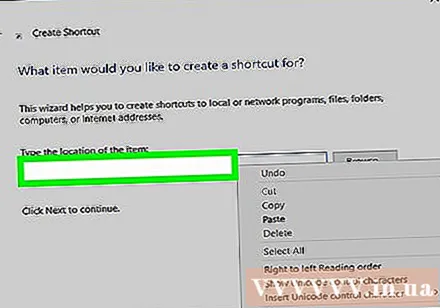
新闻组合 Ctrl + V 将网站网址粘贴到数据区域。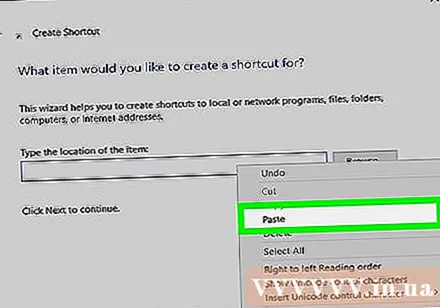
请点击 下一个 (继续)在对话框的右下角。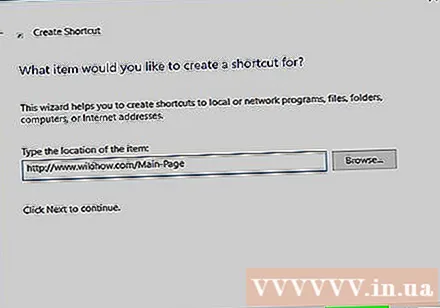
命名快捷方式。 在标有“为此快捷方式输入名称:”的字段中输入数据(为此快捷方式输入名称)。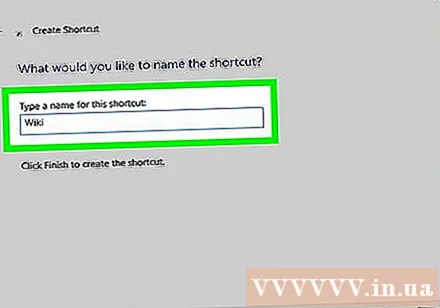
- 如果您跳过此步骤,该快捷方式将被标记为“新Internet快捷方式”。
请点击 完 (已完成)。 您刚才粘贴的网页地址的快捷方式将出现在桌面上。广告